Maîtriser la gravure de CD : 10 graveurs CD gratuits et conseils
Même dans notre monde de plus en plus numérique, graver des fichiers et des médias sur des disques physiques a toujours sa place. Bien que le streaming et le stockage cloud soient devenus omniprésents, parfois vous ne pouvez tout simplement pas battre le fait d'avoir des copies hors ligne de vos fichiers et médias que vous pouvez facilement insérer dans n'importe quel ordinateur.
La bonne nouvelle est que vous n'avez plus besoin de dépenser de l'argent dans des suites de gravure de CD/DVD coûteuses. Dans ce guide, nous partagerons les 10 meilleurs logiciels gratuits de gravure de CD qui vous permettent de graver facilement des fichiers, de la musique, des vidéos et plus encore sur des disques.
Partie 1 : Les 10 meilleurs logiciels de gravure CD gratuits
1. Ashampoo Burning Studio
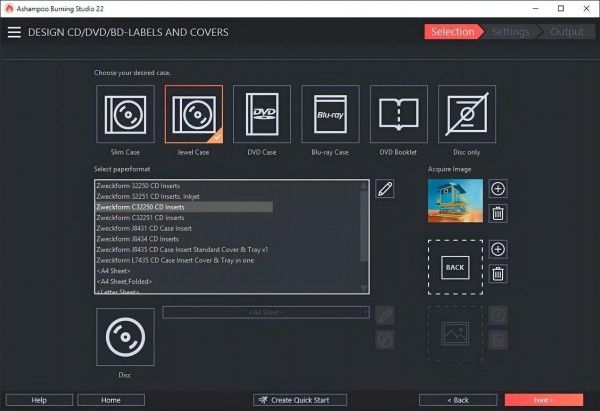
Ashampoo Burning Studio est l'une des suites de gravure de CD/DVD gratuites les plus complètes disponibles. Bien que l'interface puisse sembler un peu démodée, ce logiciel offre un nombre immense d'outils pour graver tous types de disques et gérer votre collection de médias. C'est le meilleur logiciel de gravure de CD gratuit.
Fonctionnalités
- Ripper des CD audio
- Outils de conversion de médias
- Créateur de couvertures
- Profils de périphériques mobiles
- Extraction audio à partir de vidéos
Avantages
- Large éventail d'outils et de fonctionnalités
- Excellent pour ripper des CD audio
- Facile à créer des couvertures et des étiquettes personnalisées
- Conversion de formats pour les appareils mobiles
Inconvénients
- Interface démodée
- Peut consommer beaucoup de ressources
2. Nero Burning ROM
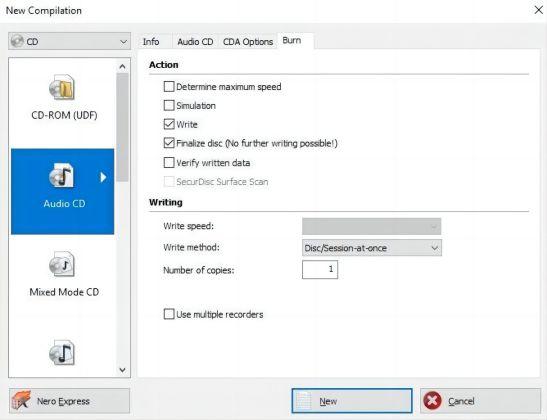
Avec plus de 20 ans d'expérience dans le développement de logiciels de gravure de CD/DVD, Nero Burning ROM reste l'une des options les plus fiables pour les utilisateurs de Windows. La suite fournit toutes les fonctionnalités de base nécessaires pour graver des données, de l'audio et de la vidéo sur des disques, ainsi que quelques fonctionnalités supplémentaires telles que l'impression de couvertures, l'édition de métadonnées et la copie de disques. C'est un logiciel de gravure de CD gratuit pour Windows 10.
Fonctionnalités
- Recherche de métadonnées Gracenote
- Étendue de disque
- Protection des données SecurDisc
- Impression de couvertures
- Copie de disques
Avantages
- Performance de gravure fiable
- Récupère automatiquement les métadonnées
- Impression directe sur CD/DVD
- Peut copier des disques existants
Inconvénients
- Interface confuse
- Manque certaines fonctionnalités avancées
3. Express Burn
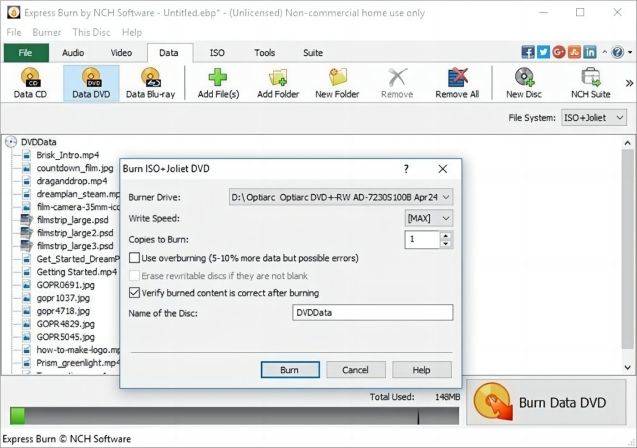
Si vous recherchez un logiciel de gravure de CD/DVD super rapide et léger, Express Burn est un excellent choix. Comme son nom l'indique, ce logiciel se concentre sur la gravure de disques le plus rapidement possible sans vous encombrer de fonctionnalités supplémentaires inutiles.
Fonctionnalités
- Vitesses de gravure ultra-rapides
- Prise en charge des formats audio
- Gravure de disques vidéo
- Gravure d'images ISO
- Étendre de grands fichiers sur plusieurs disques
Avantages
- Temps de gravure très rapides
- Interface propre et simple
- Léger et peu gourmand en ressources système
- Gratuit pour un usage personnel et commercial
Inconvénients
- Manque de fonctionnalités avancées
- Prise en charge de formats limitée
4. CDBurnerXP
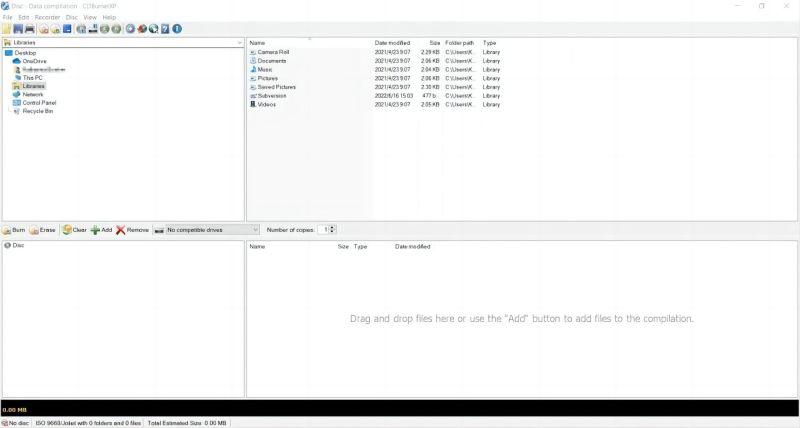
CDBurnerXP a longtemps été un choix populaire pour un logiciel de gravure de CD gratuit, offrant un bon équilibre entre fonctionnalités et performances. Il gère toutes les tâches essentielles telles que la gravure de disques de données, de CD audio, de fichiers ISO et de DVD double couche.
Fonctionnalités
- Gravure de disques Blu-ray
- Impression directe sur disque LightScribe
- Création de lecteur USB bootable
- Gravure d'ISO
- Prise en charge des feuilles CUE
Avantages
- Interface simple
- Performances solides
- Impression d'étiquettes avec LightScribe
- Peut graver des disques Blu-ray
Inconvénients
- Interface datée
- Prise en charge limitée des formats audio
5. DeepBurner
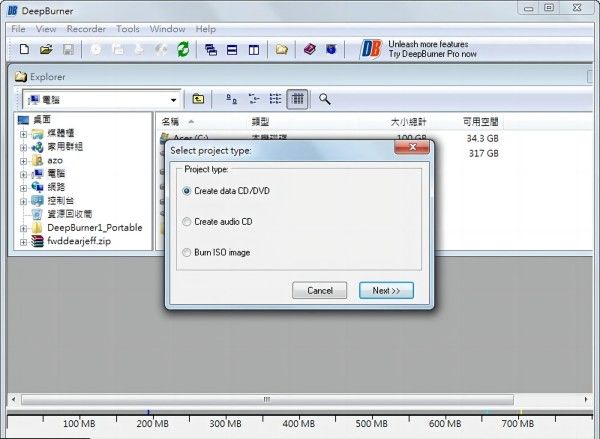
DeepBurner Free offre une solution de gravure de CD/DVD rapide et sans fioritures. Comme son nom l'indique, ce programme se concentre sur les fonctionnalités de gravure de base telles que l'écriture de disques de données, de CD audio et d'images ISO.
Fonctionnalités
- Vitesses de gravure de disques rapides
- Création de CD audio
- Gravure d'ISO
- Version portable "on-the-go"
- Mémoire cache du lecteur ajustable
Avantages
- Temps de gravure très rapides
- Léger et facile à utiliser
- Version portable pour une utilisation n'importe où
- Prend en charge diverses méthodes d'écriture
Inconvénients
- Fonctionnalités assez basiques
- Interface à l'aspect démodé
6. BurnAware
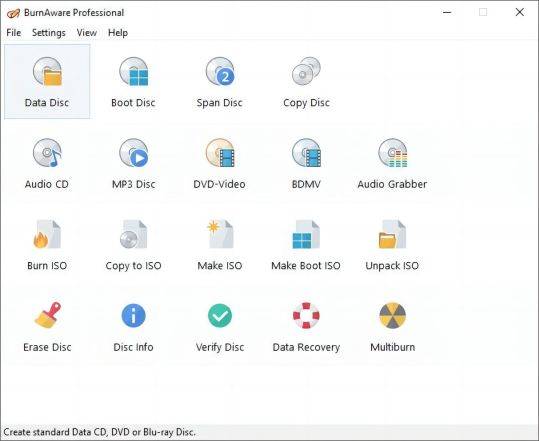
BurnAware offre une expérience de gravure de CD/DVD sans publicité avec toutes les fonctionnalités de base couvertes. Il peut graver des disques de données, des CD audio, des DVD vidéo, des fichiers ISO, et plus encore. Des outils supplémentaires comme l'extraction audio à partir de fichiers vidéo, le fractionnement de disques et la création de lecteurs USB bootables augmentent sa polyvalence.
Fonctionnalités
- Extraction audio à partir de vidéo
- Fractionnement de disques
- Création de lecteurs USB bootables
- Gravure de disques de données
- Gravure de DVD vidéo
Avantages
- Sans publicité et sans mises à niveau premium
- Des outils supplémentaires comme l'extraction audio
- Peut fractionner de gros fichiers sur plusieurs disques
- Crée des lecteurs USB bootables
Inconvénients
- Interface simple
- Ne prend pas en charge les disques Blu-ray
7. InfraRecorder
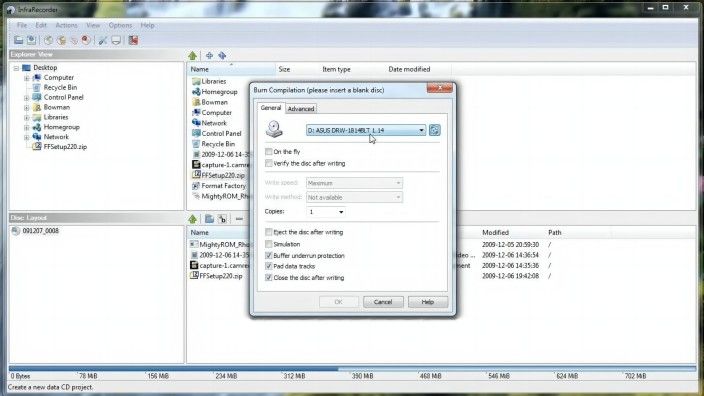
InfraRecorder est un logiciel de gravure de CD/DVD open source axé sur la stabilité et les performances. Il offre des fonctionnalités essentielles pour graver et vérifier des disques de données, des CD audio, des images ISO, et plus encore.
Fonctionnalités
- Logiciel open source
- Performances solides
- Protection contre les erreurs de mémoire tampon
- Vérification post-gravure
- Option de fixation des disques
Avantages
- Léger et rapide
- Protections utiles contre les erreurs
- Disponible gratuitement
- Code source ouvert
Inconvénients
- Interface très simple
- Fonctionnalités limitées
8. AnyBurn
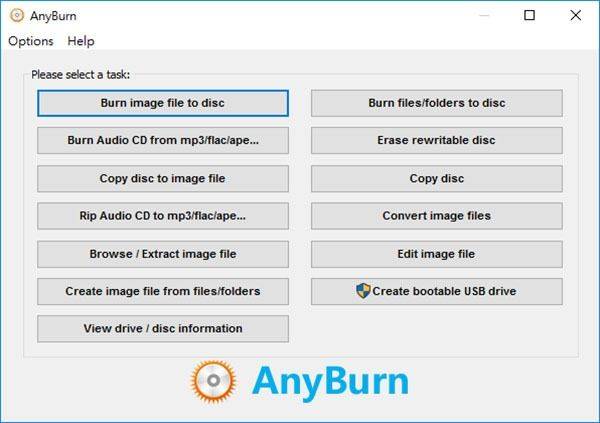
AnyBurn fournit une solution gratuite simple pour graver des CD, DVD et Blu-ray sur Windows. Il peut écrire des disques de données, des CD audio, des DVD vidéo, des fichiers ISO et des images de disque.
Fonctionnalités
- Création de lecteurs USB bootables
- Gravure de Blu-ray
- Outils d'effacement de disques
- Gravure d'ISO et d'images
- Prend en charge de Windows 2000 à Windows 11
Avantages
- Large prise en charge des formats, y compris Blu-ray
- Des outils supplémentaires comme la création de lecteurs USB bootables
- Fonctionne sur toutes les versions de Windows
- Développement actif
Inconvénients
- Interface de base
- Manque d'édition de CD audio
9. Power2GO
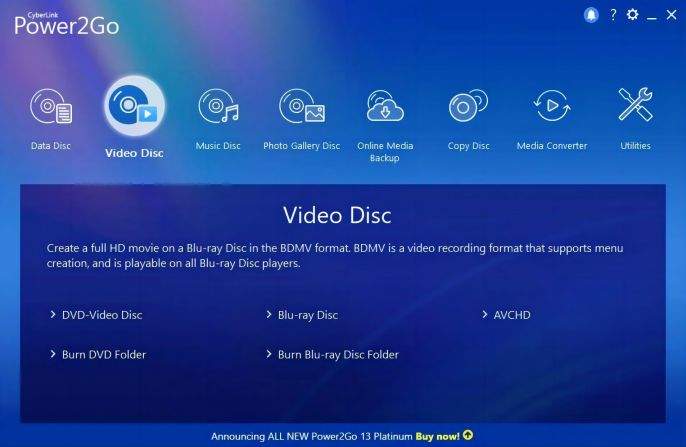
Power2Go offre un moyen simple de graver des données, de la musique et des vidéos sur des CD, des DVD et des Blu-ray sur Windows. Il évite les options avancées pour se concentrer sur les tâches de gravure quotidiennes rapides. Des extras utiles comme les outils d'amélioration vidéo, le montage et la gravure d'ISO, et la conversion de format pour appareils mobiles augmentent sa polyvalence. Il s'agit d'un logiciel de gravure de CD gratuit pour Windows 11.
Fonctionnalités
- Améliore la qualité vidéo
- Monte et grave des fichiers ISO
- Conversion de format pour appareils mobiles
- Interface conviviale
- Gravure audio, données, vidéo
Avantages
- Très facile à utiliser
- Améliore les vidéos avant la gravure
- Convertit les fichiers pour les appareils mobiles
- Grave des CD, des DVD et des Blu-ray
Inconvénients
- Manque de configurabilité avancée
- Grave plus lentement que certains concurrents
10. Roxio Easy CD & DVD Burning
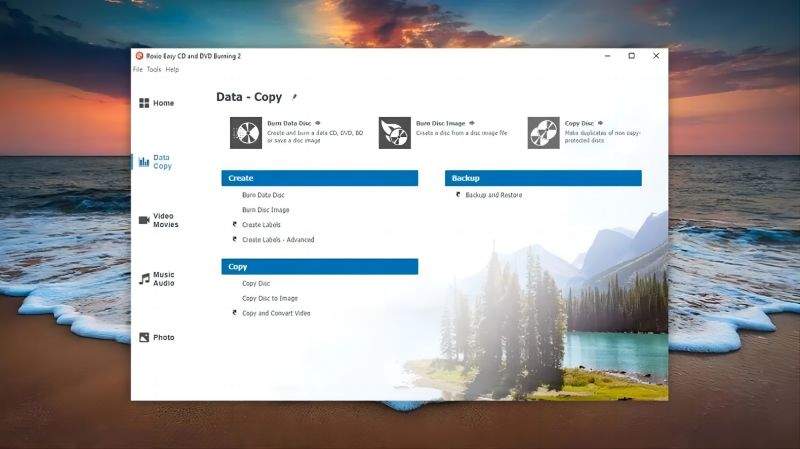
Roxio Easy CD & DVD Burning offre un bel équilibre entre les fonctions essentielles de gravure et les outils de créativité supplémentaires. Il peut graver des disques de données, des fichiers ISO et des formats audio/vidéo standard. Des extras uniques comme la numérisation audio à partir de disques ou de cassettes, l'enregistrement et l'édition vidéo, ainsi que la création de menus thématiques en font un excellent outil pour compiler des disques personnalisés.
Fonctionnalités
- Numérisation audio à partir de disques
- Enregistrement vidéo direct
- Création de menus thématiques
- Diaporamas photo
- Fonctionnalités de gravure standard
Avantages
- Numérise les anciens supports audio
- Création de menus et de diaporamas
- Enregistre et édite la vidéo
- Intuitif pour les débutants
Inconvénients
- Des vitesses de gravure plus lentes
- Conception d'interface lourde
Partie 2 : Comment choisir le bon logiciel de gravure de CD gratuit
1. Compatibilité
Lorsque vous recherchez un logiciel de gravure de CD gratuit, il est important de vous assurer d'abord que le logiciel est réellement compatible avec votre système informatique. Vérifiez qu'il fonctionne avec votre système d'exploitation Windows, Mac ou Linux et qu'il prend en charge les versions 32 bits et 64 bits si elles sont disponibles.
2. Fonctionnalités
Vous devez également tenir compte des fonctionnalités dont vous avez besoin dans votre logiciel de gravure de CD gratuit. Recherchez un logiciel qui inclut toutes les fonctions essentielles de gravure de CD telles que la création de disques de données, la gravure de CD audio, la prise en charge des ISO, et la possibilité de graver des DVD si nécessaire.
3. Notation
Il est judicieux de consulter les avis et les notes de tout logiciel de gravure de CD gratuit que vous envisagez. Consultez des sites d'avis de confiance comme CNET, PCMag et Software Insider pour voir les retours d'experts et d'utilisateurs réguliers.
4. Prise en charge des formats
Vérifiez quels formats de disque le logiciel de gravure de CD gratuit peut prendre en charge. Assurez-vous qu'il gère les formats de CD et de DVD de base, et recherchez également un logiciel capable de graver de nouveaux formats comme le Blu-ray et les DVD double couche pour une polyvalence accrue.
Conseils bonus : Comment graver des DVD avec HitPaw Univd
HitPaw Univd (HitPaw Video Converter) est un utilitaire vidéo polyvalent qui vous permet de convertir, graver et éditer des vidéos en quelques clics seulement. Avec son interface intuitive et sa technologie de conversion puissante, HitPaw Univd facilite la conversion de vidéos dans pratiquement n'importe quel format et résolution.
Voici quelques-unes des fonctionnalités clés de HitPaw Univd :
- Conversion vidéo alimentée par l'IA vers plus de 1 000 formats
- Conversion de vidéos pour une lecture sur n'importe quel appareil
- Capacité à graver des vidéos sur des disques DVD et des disques Blu-ray
Voici comment utiliser la fonctionnalité gratuite de gravure de CD de HitPaw Univd :
Étape 1.Téléchargez et installez HitPaw Univd depuis le site officiel.
Étape 2.Ouvrez HitPaw Univd et sélectionnez l'option Gravure de DVD dans la Boîte à outils..

Étape 3.Ajoutez les vidéos que vous souhaitez graver sur DVD. Vous pouvez faire glisser et déposer des fichiers dans l'interface.

Étape 4.Modifiez les paramètres tels que le label du DVD, le modèle de menu, le format d'image, le standard TV, la qualité et le type de disque..

Étape 5.Personnalisez le menu DVD et l'arrière-plan si désiré et prévisualisez le rendu final du DVD.

Étape 6.Choisissez de graver sur un disque DVD, une image ISO ou un dossier DVD. Cliquez sur le bouton Graver pour commencer la gravure du DVD.

Étape 7.Lorsque vous avez terminé, accédez et lisez vos fichiers DVD gravés.

Questions fréquentes sur les logiciels de gravure de CD gratuits
Q1. Est-ce que les logiciels gratuits peuvent vraiment graver des CD ?
R1. Oui, les logiciels gratuits de gravure de CD sont tout à fait capables de graver des CD. De nombreux programmes gratuits comme CDBurnerXP, DeepBurner et Express Burn offrent des fonctionnalités essentielles de gravure de CD/DVD sans coût. Bien que les logiciels payants proposent parfois des outils plus avancés, les graveurs gratuits gèrent très bien la gravure de données, de fichiers audio et d'images de disque de base.
Q2. Est-ce que je peux toujours graver des CD sur un ordinateur ?
R2. Vous pouvez tout à fait toujours graver des CD sur un ordinateur Windows ou Mac moderne. Les lecteurs de gravure de CD sont moins courants sur les nouveaux ordinateurs portables, mais les lecteurs de CD externes en USB sont largement disponibles et peu coûteux. Tant que votre ordinateur dispose d'un lecteur de CD/DVD, intégré ou externe, et d'un logiciel de gravure compatible, vous pouvez graver des CD.
Q3. Est-ce que Windows 10 a un logiciel de gravure de CD intégré ?
R3. Windows 10 ne dispose pas de capacités de gravure de CD intégrées. Cependant, Windows 10 peut graver des images de disque ISO sur des CD/DVD grâce à la fonction native de montage ISO. Pour graver des données, des fichiers audio ou vidéo sur des CD/DVD dans Windows 10, vous devrez installer un programme de gravure tiers.
Conclusion
Graver des CD et des DVD peut sembler dépassé, mais cela reste un moyen simple de partager des fichiers et des souvenirs avec des amis et de la famille. Grâce à des logiciels gratuits dédiés, vous pouvez graver des disques facilement sans programmes coûteux. Des graveurs bien notés comme Express Burn, BurnAware et CDBurnerXP offrent des performances solides sur Windows et Mac.
Pour graver et convertir des fichiers vidéo spécifiquement, HitPaw Univd (HitPaw Video Converter) est un excellent choix. Il permet une conversion de format vidéo de haute qualité ainsi que la gravure directe de DVD et de Blu-ray.





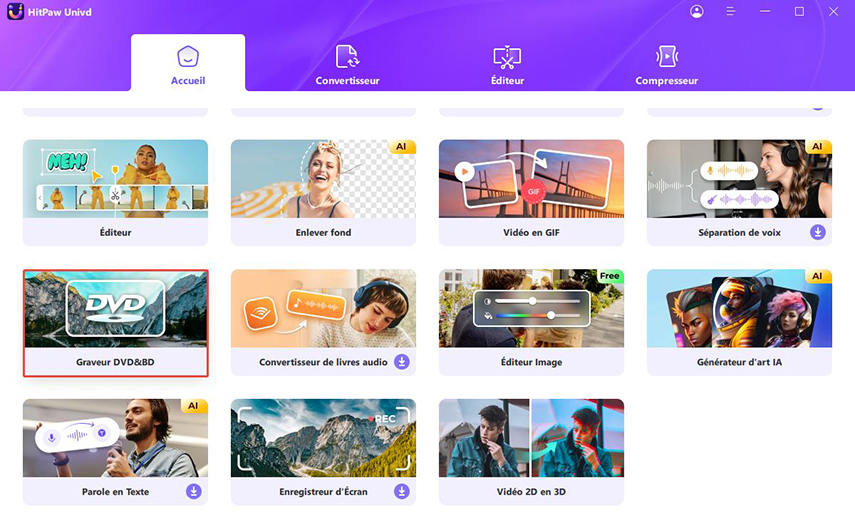
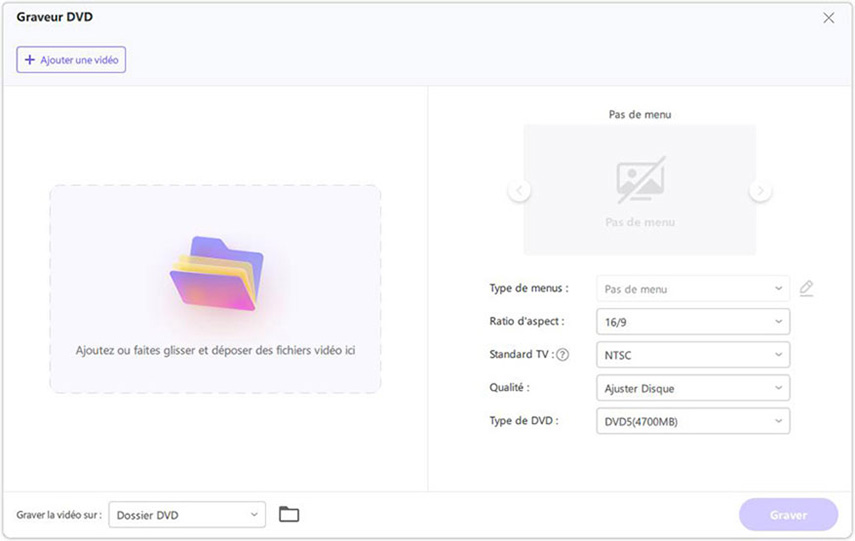
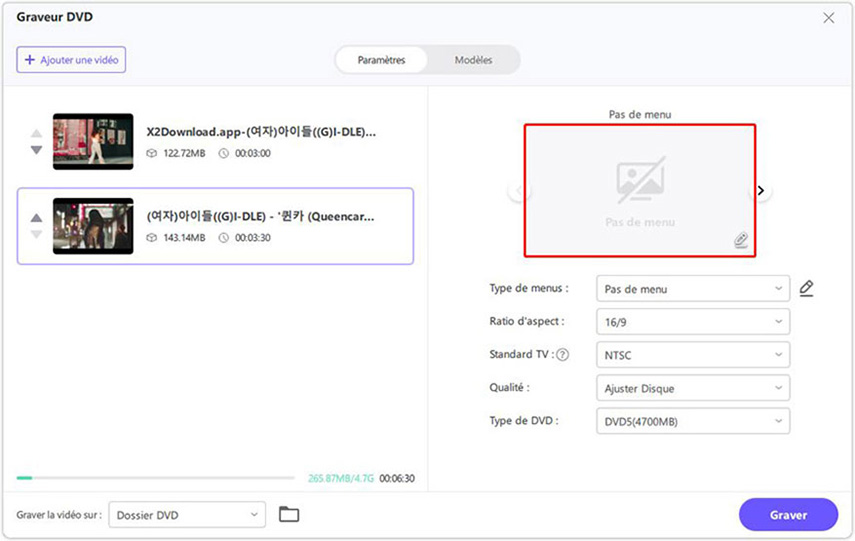
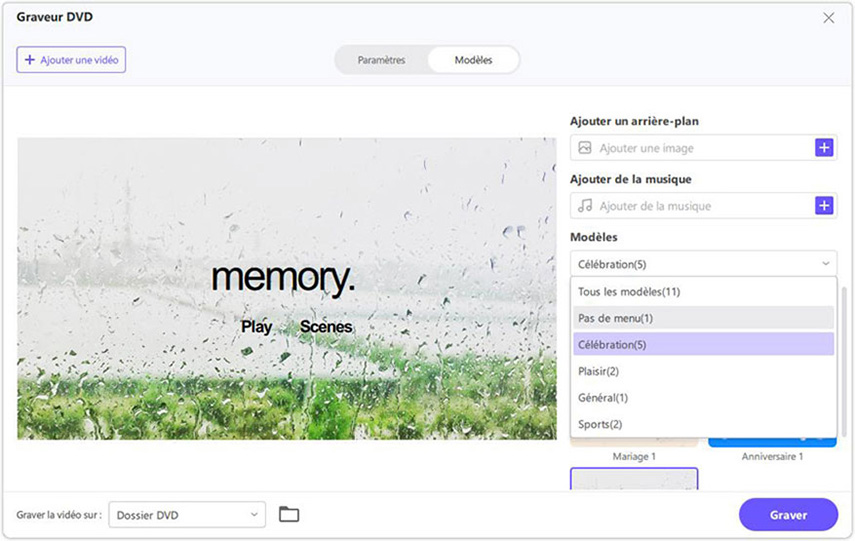
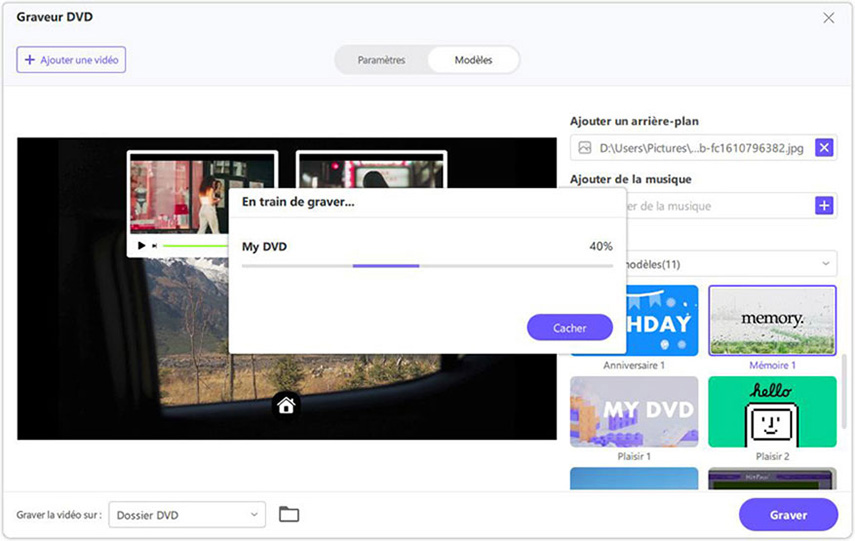
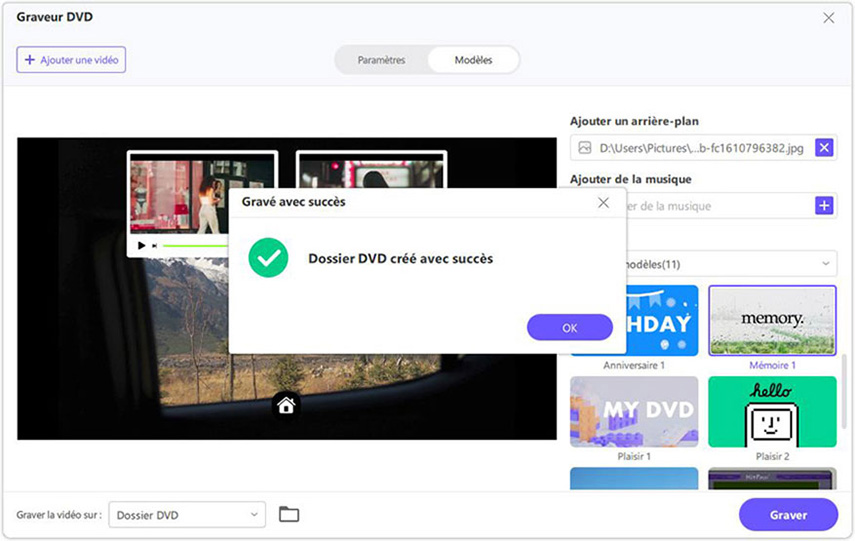

 HitPaw VikPea
HitPaw VikPea HitPaw VoicePea
HitPaw VoicePea HitPaw Suppression Filigrane
HitPaw Suppression Filigrane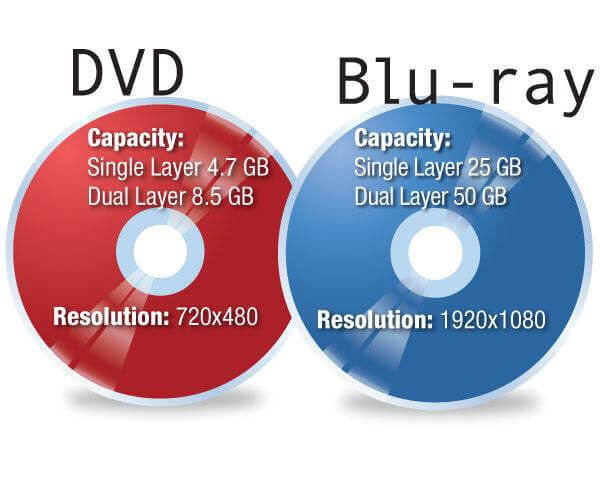
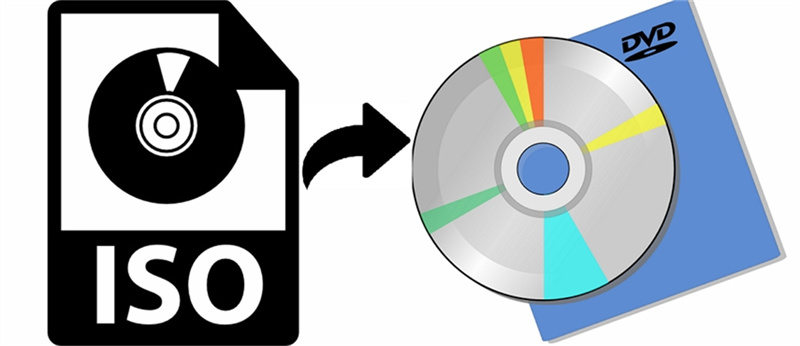


Partager cet article :
Donnez une note du produit :
Clément Poulain
Auteur en chef
Je travaille en freelance depuis plus de 7 ans. Cela m'impressionne toujours quand je trouve de nouvelles choses et les dernières connaissances. Je pense que la vie est illimitée mais je ne connais pas de limites.
Voir tous les articlesLaissez un avis
Donnez votre avis pour les articles HitPaw